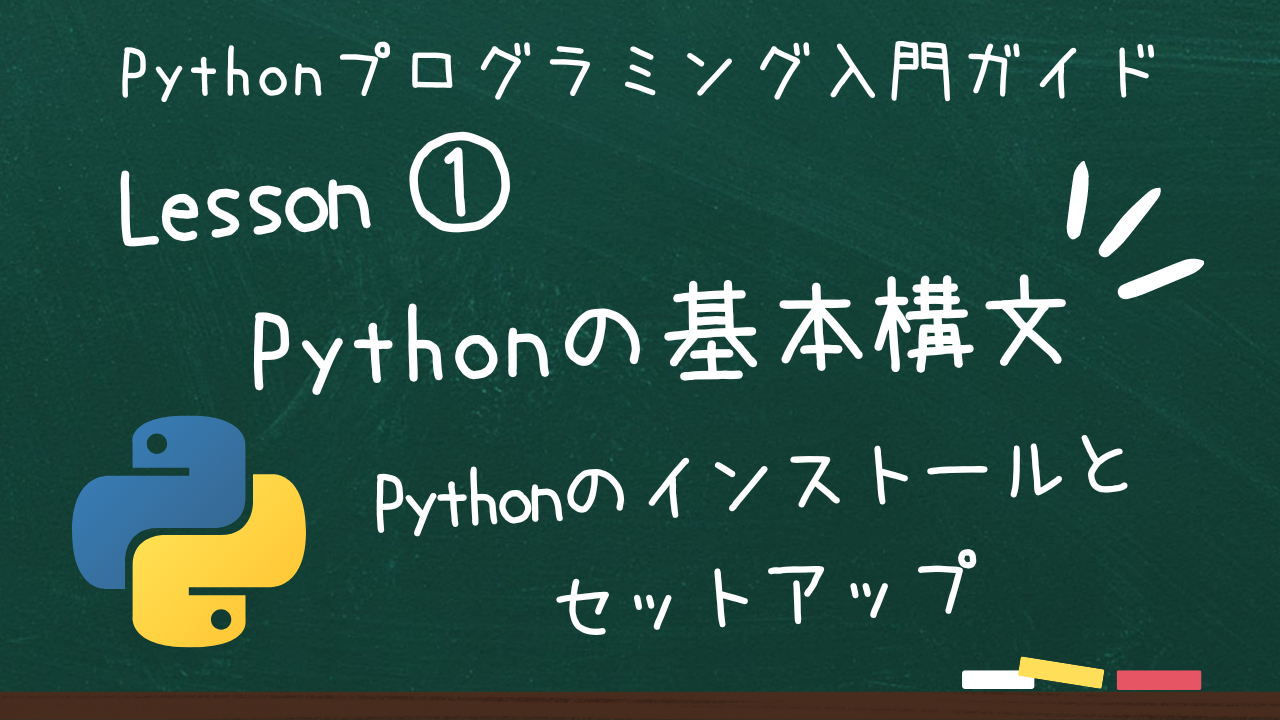Pythonは、簡潔で読みやすいコードを記述できるプログラミング言語であり、多くの用途で利用されています。ここでは、Pythonのインストールと基本的なセットアップ方法について詳しく説明します。
1.1.1 Pythonとは?
Pythonは、Guido van Rossumによって開発された高水準のプログラミング言語です。特徴として、コードの可読性が高く、簡潔な構文を持ち、オブジェクト指向プログラミング、関数型プログラミング、手続き型プログラミングをサポートします。幅広いライブラリが用意されており、Web開発、データ分析、機械学習、科学計算など、さまざまな分野で使用されています。
1.1.2 Pythonのバージョン
Pythonには、主に2つのメジャーバージョンが存在します:Python 2.x系とPython 3.x系です。現在、Python 2はサポートが終了しており、Python 3.x系の使用が推奨されています。特に新しいプロジェクトや学習を始める場合は、最新のPython 3を使用することが重要です。
1.1.3 Pythonのダウンロードとインストール
- 公式サイトからのダウンロード:
- Pythonの公式サイト(https://www.python.org)にアクセスします。
- 「Downloads」セクションから、お使いのOSに対応したPythonのバージョンをダウンロードします。
- インストーラーの実行:
- ダウンロードしたインストーラーを実行します。
- インストール時に「Add Python to PATH」というオプションにチェックを入れることをお勧めします。これにより、コマンドラインからPythonを直接実行できるようになります。
- インストール手順:
- インストーラーの指示に従い、インストールを進めます。
- カスタムインストールを選択する場合は、インストール先やオプションを適宜設定します。
1.1.4 環境変数の設定(Windowsの場合)
インストール時に「Add Python to PATH」にチェックを入れなかった場合は、手動で環境変数を設定する必要があります。
- 環境変数の編集:
- 「スタートメニュー」から「システムのプロパティ」を開きます。
- 「環境変数」をクリックし、「システム環境変数」セクションの「Path」を編集します。
- Pythonのインストールディレクトリ(例:
C:\Python39\)とScriptsディレクトリ(例:C:\Python39\Scripts\)をPathに追加します。
1.1.5 Pythonのバージョン確認
インストールが完了したら、以下のコマンドを実行してPythonが正しくインストールされたか確認します。
コマンドプロンプト
python --versionまたは
python3 --versionこれにより、インストールされたPythonのバージョンが表示されます。
1.1.6 パッケージ管理ツール(pip)
pipは、Pythonのパッケージ管理ツールであり、ライブラリやフレームワークのインストール、アップデート、アンインストールを簡単に行うことができます。
pipの確認:コマンドプロンプト
pip --versionライブラリのインストール:コマンドプロンプト
pip install ライブラリ名1.1.7 仮想環境の作成
仮想環境は、プロジェクトごとに異なるPython環境を管理するためのツールです。これにより、ライブラリのバージョンや依存関係をプロジェクトごとに分離することができます。
仮想環境の作成:コマンドプロンプト
python -m venv myenv仮想環境の有効化:Windows:コマンドプロンプト
myenv\Scripts\activatemacOS/Linux:
source myenv/bin/activate仮想環境の無効化:
deactivate1.1.8 IDEの選択とセットアップ
Pythonの開発には、効率的なコーディングをサポートするIDE(統合開発環境)が役立ちます。以下は一般的なPython IDEです。
- PyCharm:
- 専用のPython IDEであり、豊富な機能を備えています。
- 公式サイトからダウンロード
- Visual Studio Code:
- 軽量で拡張性の高いエディタです。
- 公式サイトからダウンロード
- Jupyter Notebook:
- データサイエンスや機械学習のプロジェクトに最適なツールです。
pip install jupyterでインストールできます。
1.1.9 初めてのPythonスクリプト
Pythonのインストールとセットアップが完了したら、簡単なスクリプトを作成して動作を確認しましょう。
スクリプトの作成:
任意のテキストエディタを開き、以下のコードを入力します。
print("Hello, Python!")スクリプトの保存:
ファイル名をhello.pyとして保存します。
スクリプトの実行:
コマンドラインでファイルが保存されたディレクトリに移動し、以下のコマンドを実行します。
python hello.py1.1.10 Pythonのドキュメントとリソース
Pythonの公式ドキュメントは、詳細な情報とチュートリアルを提供しています。以下のリソースを活用して、さらに学習を深めてください。
- Python公式ドキュメント:
- Pythonの標準ライブラリや言語仕様についての詳細な情報が記載されています。
- Pythonチュートリアル:
- 初心者向けのチュートリアルが用意されています。
- Pythonパッケージインデックス (PyPI):
- Pythonのパッケージを検索し、インストールすることができます。
Pythonのインストールとセットアップが完了したら、次はPythonの基本構文を学びましょう。詳細は「1.2 変数とデータ型」をご覧ください。